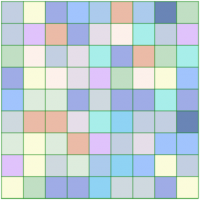绘制形状
概述
Canvas API中提供处理形状的简单方法有:
- fillRect:它的四个参数分别为矩形左上角顶点的x坐标、y坐标,以及矩形的宽和高,在绘制矩形前可以使用fillStyle属性设置矩形的填充色
CanvasRenderingContext2D.fillRect(x, y, w, h);
- strokeRect:以fillRect类似,绘制空心矩形
CanvasRenderingContext2D.strokeRect(x, y, w, h);
- clearRect:清除给定坐标的矩形区域
CanvasRenderingContext2D.clearRect (x, y, w, h);
上面的方法只能处理简单的矩形,当需要处理其他复杂形状时可以使用paths,处理流程:
1. 使用beginPath方法开始一个新的路径绘制
2. 使用下面的方法绘制图形:
- moveTo:设置线段的起点(x, y)
CanvasRenderingContext2D.moveTo(x, y);
- lineTo:设置线段的终点(x, y)
CanvasRenderingContext2D.lineTo(x, y);
- rect:绘制矩形,与fillRect和strokeRect方法不同的是,使用rect方法必须配合使用stroke或者fill方法着色
CanvasRenderingContext2D.rect(x, y, w, h);
- quadraticCurveTo:绘制二次贝塞尔曲线
CanvasRenderingContext2D.quadraticCurveTo(cpx, cpy, x, y);
- bezierCurveTo:绘制三次方贝塞尔曲线
CanvasRenderingContext2D.bezierCurveTo(cp1x, cp1y, cp2x, cp2y, x, y);
- arc:绘制弧或者曲线
CanvasRenderingContext2D.arc(x, y, r, start, end, anticlockwise);
- arcTo:绘制两切线之间的弧或曲线
CanvasRenderingContext2D.arcTo(x1, y1, x2, y2, radius);
3. 使用closePath结束路径绘制 4. 使用stroke或者fill方法给绘制好的路径着色,在这之前使用strokeStyle属性设置填充色,还可以赋值lineWidth设置线条的大小
代码示例
在abstract一节中,我们绘制了一个9*9的空表格,现在我们来为每个表格填充数字以及x与y轴坐标的乘积:
// GridFunny定义与[[36:26:canvas:abstract]]一节中一致
// 添加一个获取随机颜色的方法
GridFunny.prototype._randColor = function() {
var colors = [
"#cfd9df", "#a1c4fd", "#8fd3f4", "#e6dee9", "#c3cfe2",
"#a8edea", "#e0c3fc", "#ebbba7", "#fff1eb", "#accbee",
"#c1dfc4", "#deecdd", "#fbfcdb", "#6a85b6", "#9face6"
];
return colors[Math.floor(Math.random() * colors.length)];
}
var grid = new GridFunny({
gridColor: "green",
fillGrid: function(keyX, keyY, pixelX, pixelY) {
this.context.fillStyle = this._randColor();
this.context.fillRect(this.gridOfX[keyX], this.gridOfY[keyY], pixelX, pixelY);
}
});
grid.start();
在abstract一节中,我们其实使用了path的相关方法绘制了一个基本的9*9表格,处理流程是:
1. 使用clearRect(0, 0, width, height)方法清空矩形区域 2. 调用beginPath,开始路径绘制 3. 按照单元表格的大小分别在x轴与y轴绘制实线,步骤是首先使用moveTo设置线段起点坐标,然后调用lineT设置线段的终点坐标 4. 使用closePath方法结束路径的绘制,赋值strokeStyle设置填充色,最后调用stroke方法着色。
本节示例代码中,在基础表格之上,通过调用fillRect以及赋值fillStyle属性为单元表格填充随机的颜色。